|
Gold

(Résultat réduit)
Cliquer sur le tag pour
visualiser le résultat original.
**********
Ce tutoriel est
une traduction d'une création originale de Daty
dont j'ai obtenu la permission pour
la traduire.
Vous trouverez le tutoriel original
ici.
Pour visiter son site, cliquez
ici
Thank you Daty for giving me the permission to translate your
tutorial.
Il est strictement interdit de reproduire ce tutoriel et cette
traduction sans la
permission de l'auteur.
**********
La création originale a été réalisée
avec PSP9
La création de cette traduction a été réalisée avec PSPX.
Vous aurez besoin pour faire ce tutoriel
Filtres
* FM Tile Tools
* DSB Flux
Pour télécharger ces filtres, cliquez ici
Installer les filtres dans le répertoire Plugins de votre choix
Matériel
* Tubes - Texture - Dégradé
Placer le matériel dans les répertoires de votre choix.
Le tube de la femme est une création de Suzi Sgai
du groupe d'échange
TDA_Tubes
Le tube de la fleur est une création de Kara
du groupe d'échange
Creative_for_fun
Le dégradé est une création de Mtm (Brigitte)
** Les calques de
certains tubes sont invisibles afin
de réduire le poids du fichier Matériel.
Les rendre visible en enlevant le X rouge dans la palette des
calques. **
Il
est strictement interdit d'enlever
la signature, de renommer les tubes ou de redistribuer les tubes
sans l'autorisation écrite des créateurs de ces tubes.
Merci de respecter leurs conditions d'utilisations.
**********
Télécharger le matériel
ici
**********
Préparation.
À l'aide de la touche Shift et la lettre D de votre clavier,
faire une copie du matériel
Fermer les originaux
Ouvrir la texture Goldmuster.bmp et la minimiser
**********
Palette Styles et Textures
Mettre la couleur #fdf9dc en Premier plan
Ouvrir la fenêtre de configuration de la couleur Arrière-plan
Onglet Dégradé
Repérer le dégradé Mtm-Sunning
Style Halo - Répétitions à 20 - Inverser coché
Lier le Centre et la Source décoché
Colonne Centre
Horizontal à 98
Vertical à 50
Colonne Source
Horizontal à 21
Vertical à 50
**********
Vous êtes prêt alors allons-y. :)
**********
|
Pour vous guider pendant la création de ce tag,
cliquer sur cette flèche avec le bouton gauche la souris
et déplacer pour marquer votre ligne

|
**********
Étape 1.
Ouvrir une nouvelle image de 600 x 450 pixels, fond
transparent
Outil Pot de peinture
Avec le bouton droit de la souris,
appliquer le dégradé
Calques - Dupliquer
Image - Miroir
Palette des calques
Changer le mode Mélange à Multiplier
Étape 2.
Palette Styles et Textures
Ouvrir la fenêtre de configuration du dégradé
Choisir Style Linéaire
Angle à 0 ~ Répétitions à 1 - Inverser décoché
Étape 3.
Calques - Nouveau calque raster
Outil Sélection - Rectangle
Dans la barre d'outils, cliquez sur Sélection personnalisée

Haut à 0 - Gauche à 0 - Droite à 300 - Bas à 450
Outil Pot de peinture
Avec le bouton droit de la souris,
appliquer le nouveau dégradé dans la sélection
Sélections - Désélectionner tout
Étape 4.
Effets - Modules externes - DSB Flux - Linear Transmission
8 ~ 6 ~ 7
Horizontal coché
Outil Sélection Rectangle
Sélectionner le grand carré
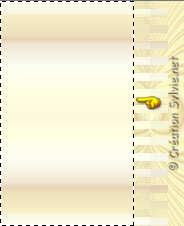
Presser la touche Delete (Suppr) de votre clavier
Sélections - Désélectionner tout
Effets - Effets 3D - Ombre de portée
3 ~ -3 ~ 35 ~ 10.00, couleur Noire
Déplacer à droite comme ceci :

Calques - Dupliquer
Image - Miroir
Calques - Fusionner - Fusionner avec le calque de dessous
Étape 5.
Aller au tube Goldkette
Édition - Copier
Retourner à votre tag
Édition - Coller comme nouveau calque
Placer à gauche
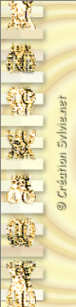
Calques - Dupliquer
Image - Miroir
Image - Renverser
Calques - Fusionner - Fusionner avec le calque de dessous
Étape 6.
Palette Styles et Textures
Ouvrir la fenêtre de configuration du dégradé
Style Halo - Répétitions à 20 - Inverser
décoché
Lier le Centre et la Source décoché
Colonne Centre
Horizontal à 50
Vertical à 0
Colonne Source
Horizontal à 50
Vertical à 100
Étape 7.
Calques - Nouveau calque raster
Outil Pot de peinture
Avec le bouton droit de la souris,
appliquer le nouveau dégradé dans le nouveau calque
Outil Sélection - Rectangle
Sélectionner le bas du calque
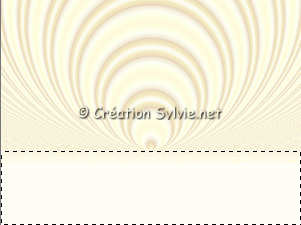
Presser la touche Delete (Suppr) de votre clavier
Sélections - Désélectionner tout
Palette des calques
Déplacer le calque en dessous du calque Raster 2
Réglage - Flou - Flou gaussien
Rayon à 5
Étape 8.
Palette des calques
Activer le calque en haut de la pile
Aller au tube SS_1472_Tube
Image - Miroir
Redimensionner à 70%
Édition - Copier
Retourner à votre tag
Édition - Coller comme nouveau calque
Déplacer vers la gauche

Étape 9.
Aller au tube KaraT2966
Redimensionner à 80%
Édition - Copier
Retourner à votre tag
Édition - Coller comme nouveau calque
Placer à droite

Palette des calques
Réduire l'opacité à 42
Calques - Dupliquer
Redimensionner la copie à 80%
Décocher Redimensionner tous les calques
Déplacer vers le bas
Palette des calques
Réduire l'opacité à 66
Étape 10.
Palette des calques
Activer le calque Raster 6
Effets - Modules externes - FM Tile Tools - Blend Emboss
Configuration par défaut
Répéter le filtre une autre fois
Étape 11.
Aller au tube 0706-amlrmist-perfume06
Édition - Copier
Retourner à votre tag
Édition - Coller comme nouveau calque
Placer dans le bas du tag à droite du tube de la femme
(Voir Résultat final)
Étape 12.
Ouvrir la texture Goldmuster.bmp
Palette Styles et Textures
Ouvrir la fenêtre de configuration de la couleur Premier plan
Onglet Motif
Repérer le motif Goldmuster.bmp
Angle à 0 - Échelle à 100
Étape 13.
Calques - Nouveau calque raster
Sélections - Sélectionner tout
Outil Pot de peinture
Appliquer le motif Goldmuster dans la sélection
Sélections - Modifier - Contracter de 2 pixels
Presser la touche Delete (Suppr) de votre clavier
Sélections - Désélectionner tout
Étape 14.
Ajouter votre signature
Calques - Fusionner - Fusionner les calques visibles
Voilà ! Votre tag est terminé.
Il ne vous reste plus qu'à le redimensionner si nécessaire
et à l'enregistrer en format JPG, compression 25
J'espère que vous avez aimez faire ce tutoriel. :)

Retour
aux traductions des créations de Daty
Retour au menu Mes Traductions
Retour au menu principal

(Pour m'écrire, cliquez sur ce logo)

Tous droits réservés © 09-05-2007
|